A medida que los programas y dispositivos mejoran, sus funcionalidades se pueden compartir con otros. Por ejemplo, puedes transmitir tu teléfono a una computadora mediante la duplicación de pantalla. En este caso, verá la pantalla de su teléfono en una pantalla más grande. A continuación, puede transmitir su canción favorita desde su teléfono a un televisor o computadora a través de AirPlay.
Sin embargo, la mayoría de ustedes están confundidos entre las dos funciones mencionadas: Screen Mirroring y AirPlay. ¿La duplicación de pantalla es lo mismo que AirPlay??
Si quieres saberlo, únete a la discusión en esta publicación. Enumeramos la información imprescindible sobre las 2 funciones. También se incluyen consejos adicionales como referencias futuras. Desplácese hacia abajo para obtener más información.
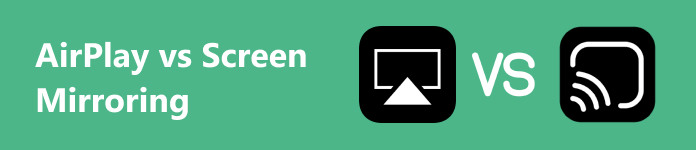
- Parte 1: AirPlay vs Screen Mirroring
- Parte 2: La mejor manera de reflejar la pantalla de su teléfono en la PC
- Parte 3: Cómo usar AirPlay en iPhone
- Parte 4: Preguntas frecuentes sobre AirPlay y Screen Mirroring
Parte 1: AirPlay vs Screen Mirroring
A veces, ver contenido en una pantalla pequeña como la de un iPhone o un teléfono Android resulta aburrido en comparación con pantallas más grandes como las de las computadoras y los televisores. La forma recomendada para ello es usar AirPlay o la duplicación de pantalla. Pero, ¿en qué se diferencian entre sí para saber cuál usar para obtener una mejor experiencia? Averigüémoslo.
AirPlay
• Es una función exclusiva de los dispositivos Apple como iPhone, iPad, Mac y Apple TV. Si el dispositivo que utilizas no es compatible con Apple, no podrás utilizar AirPlay.
• La función se usa comúnmente para transmitir contenido. Incluye vídeos, música y fotografías.
• Sólo se puede ejecutar de forma inalámbrica.
pantalla de reflejo
• Esta técnica es mucho más versátil que AirPlay. Funciona en diferentes dispositivos y plataformas. A veces, el método requiere descargar aplicaciones y software adicionales a su dispositivo.
• Se utiliza para compartir la pantalla completa de su dispositivo con otra persona. En resumen, duplicación. Puede compartir todos los contenidos que funcionan en su dispositivo que duplicó.
• Se puede realizar de forma inalámbrica o con el uso de un cable USB.
Parte 2: La mejor manera de reflejar la pantalla de su teléfono en la PC
Los teléfonos iPhone y Android tienen diferentes procedimientos para duplicar la pantalla en una PC. Intenta usar Espejo de teléfono ApeaksoftEs una herramienta de terceros que puede transmitir contenido desde dispositivos iOS y Android. ¡Es como un software 2 en 1! Además, esta herramienta también puede tomar capturas de pantalla y grabar mientras duplicas la pantalla. De ser así, puedes capturar momentos, imágenes o texto mientras el proceso está en curso.
Además, el software le permite conectar su teléfono inteligente de 3 maneras. Se trata de conexiones de Wi-Fi, códigos QR y cables USB. Ahora, descubre a continuación cómo funciona la herramienta de duplicación de pantalla.
Paso 1 Primero, descargue el software en su computadora. Después de eso, configúrelo y ejecútelo para ver su interfaz principal.
Paso 2 Ahora, seleccione el sistema operativo del teléfono. Después de eso, siga los pasos detallados a continuación según la función elegida. Tenga en cuenta que sus dispositivos están conectados a la misma red Wi-Fi.
Si elige la Espejo y control de Android opción, puede seleccionar el Espejo inalámbrico or Espejo USB botón. Descargue la aplicación FoneLab Mirror en su teléfono Android si selecciona el método inalámbrico. Después de eso, conéctelo al software ingresando los códigos. Pueden ser las opciones Detectar, Código PIN y Código QR. Si elige la conexión USB, sólo necesitará conectar el teléfono Android a la computadora mediante un cable USB.
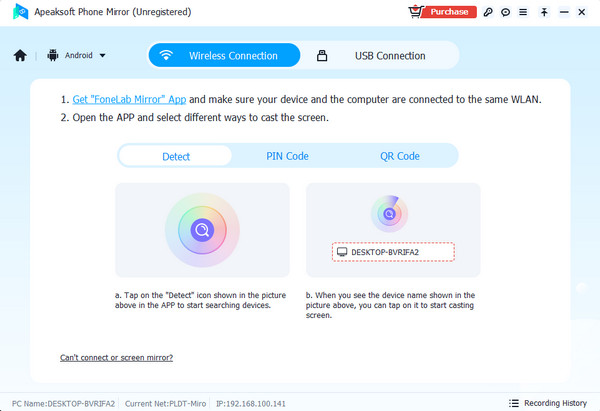
Si elige la Espejo y control de iOS opción, también puede elegir la Espejo inalámbrico or Espejo USB botones. Si utilizas una conexión inalámbrica, desliza hacia abajo la parte superior derecha de la pantalla de tu iPhone. Después de eso, elija el Espejo botón. Elija el nombre del software después. Por otro lado, una conexión USB también es sencilla. Sólo necesitas conectar los dispositivos con un cable USB.
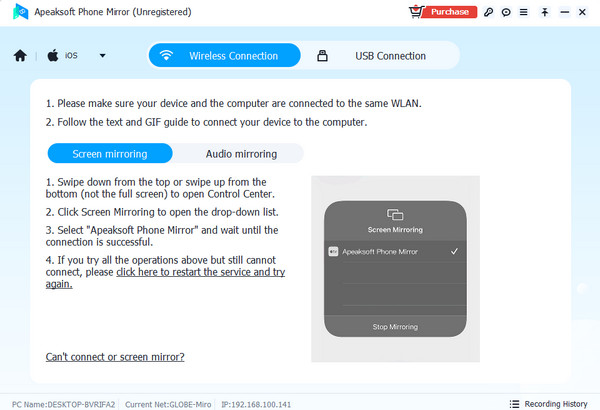
Paso 3 Ahora, disfrute viendo su teléfono en una PC. Una vez que desee finalizar la sesión de duplicación de pantalla, toque el Desconectar botón en el centro.
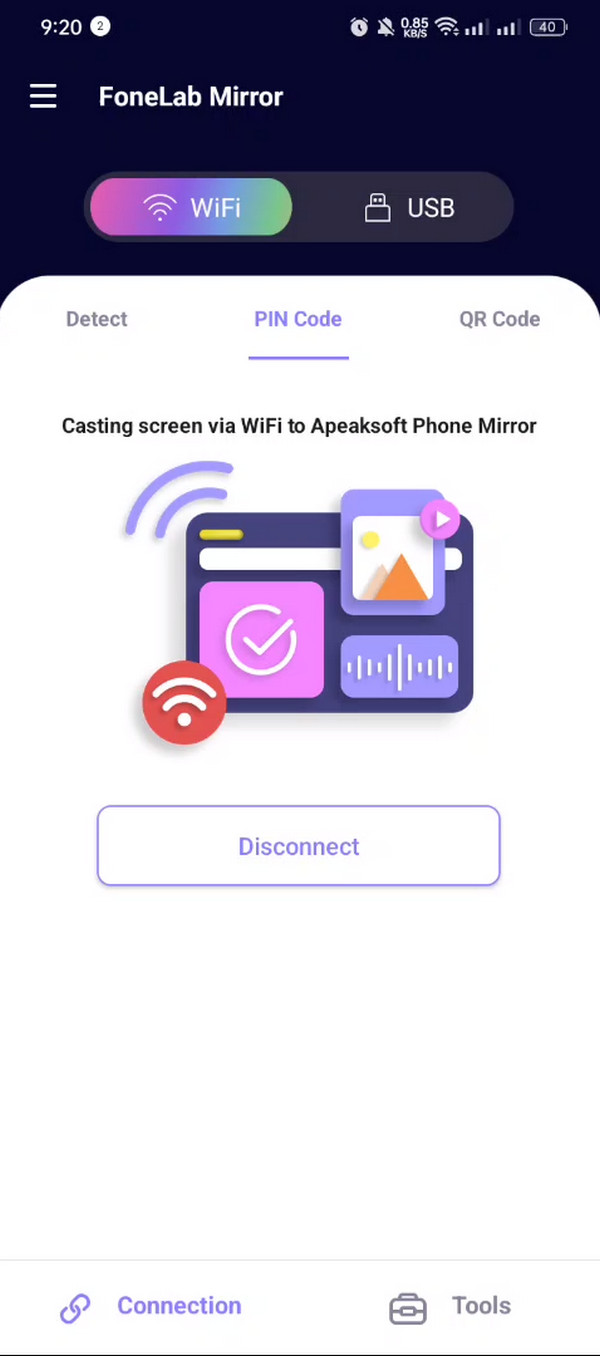
Parte 3: Cómo usar AirPlay en iPhone
Seguro que conoces la función principal de AirPlay en tus dispositivos Apple gracias a las secciones anteriores de esta publicación. Además, AirPlay es una herramienta integrada en sus dispositivos Apple que ya no necesita activar. Significa que funciona automáticamente sin habilitarlo en la aplicación Configuración. Sólo necesitas acceder a él en el Centro de control. Además, es necesario conectar ambos dispositivos para que la función funcione.
Vamos a sumar más conocimientos aprendiendo a usar la duplicación de pantalla de AirPlay en iPhone. Siga los pasos detallados a continuación.
Paso 1 Active la función AirPlay del dispositivo donde desea transmitir su iPhone. En tu iPhone, accede al Centro de Control característica. Deslizar hacia abajo la parte superior derecha de la pantalla le permitirá ejecutarlo. Ahora verás los mosaicos activos que te ofrece el iPhone. Por favor localice el AirPlay or Espejo de pantalla botón en la pantalla. Tócalo para ver más opciones.
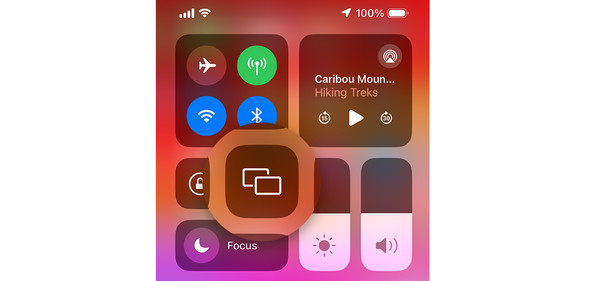
Paso 2 Su iPhone le mostrará el cuadro de diálogo de AirPlay. Incluye los dispositivos que se escanearon al abrir la función. Seleccione el dispositivo que prefiere para reflejar su iPhone. Puede ser un altavoz, Apple TV, Mac, etc. Después de eso, se le solicitará un código con el dispositivo receptor de AirPlay. Introdúzcalo para conectar ambos dispositivos. Más tarde, verás la pantalla del iPhone en el dispositivo que conectaste a través de AirPlay.
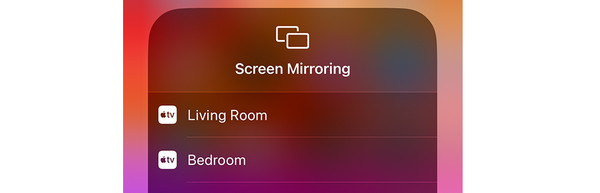
Parte 4: Preguntas frecuentes sobre AirPlay y Screen Mirroring
¿Se puede duplicar la pantalla sin AirPlay en dispositivos Apple?
Afortunadamente, sí. Puede visualizar espejos en todos los dispositivos Apple. Algunos programas y aplicaciones pueden ayudarte con ese problema. Sólo necesitas descargarlos en tus dispositivos Apple. Lo bueno de ellos es que es posible conectarlos de forma inalámbrica o mediante un cable USB. Depende de la disponibilidad de sus dispositivos o sus accesorios.
¿Por qué AirPlay está borroso?
Algunas personas experimentan mala calidad al duplicar la pantalla o transmitir mediante AirPlay. La razón principal por la que sucede es por una conexión a Internet lenta. Si sabe cómo configurar AirPlay, sabrá que requiere una conexión a Internet. Si es así, conecta tu iPhone u otros dispositivos a una red potente.
¿Netflix bloquea la duplicación de pantalla?
Sí. La duplicación de pantalla ha bloqueado los procedimientos de duplicación de pantalla mientras los usuarios la usan. Cuando presiones para hacerlo, la pantalla se volverá negra. En este caso, no podrá ver la pantalla del dispositivo a otro.
Conclusión
En conclusión, la pregunta duplicación de pantalla frente a AirPlay En esta publicación se ha respondido a esta pregunta. Se dice que AirPlay y la duplicación de pantalla son casi iguales. La única diferencia principal es que la duplicación de pantalla duplicará su dispositivo en otro. Por otro lado, AirPlay transmitirá su pantalla gracias a la transmisión. Además, esta publicación presenta una herramienta de terceros para transmitir su teléfono iPhone o Android: Apeaksoft Phone Mirror.




